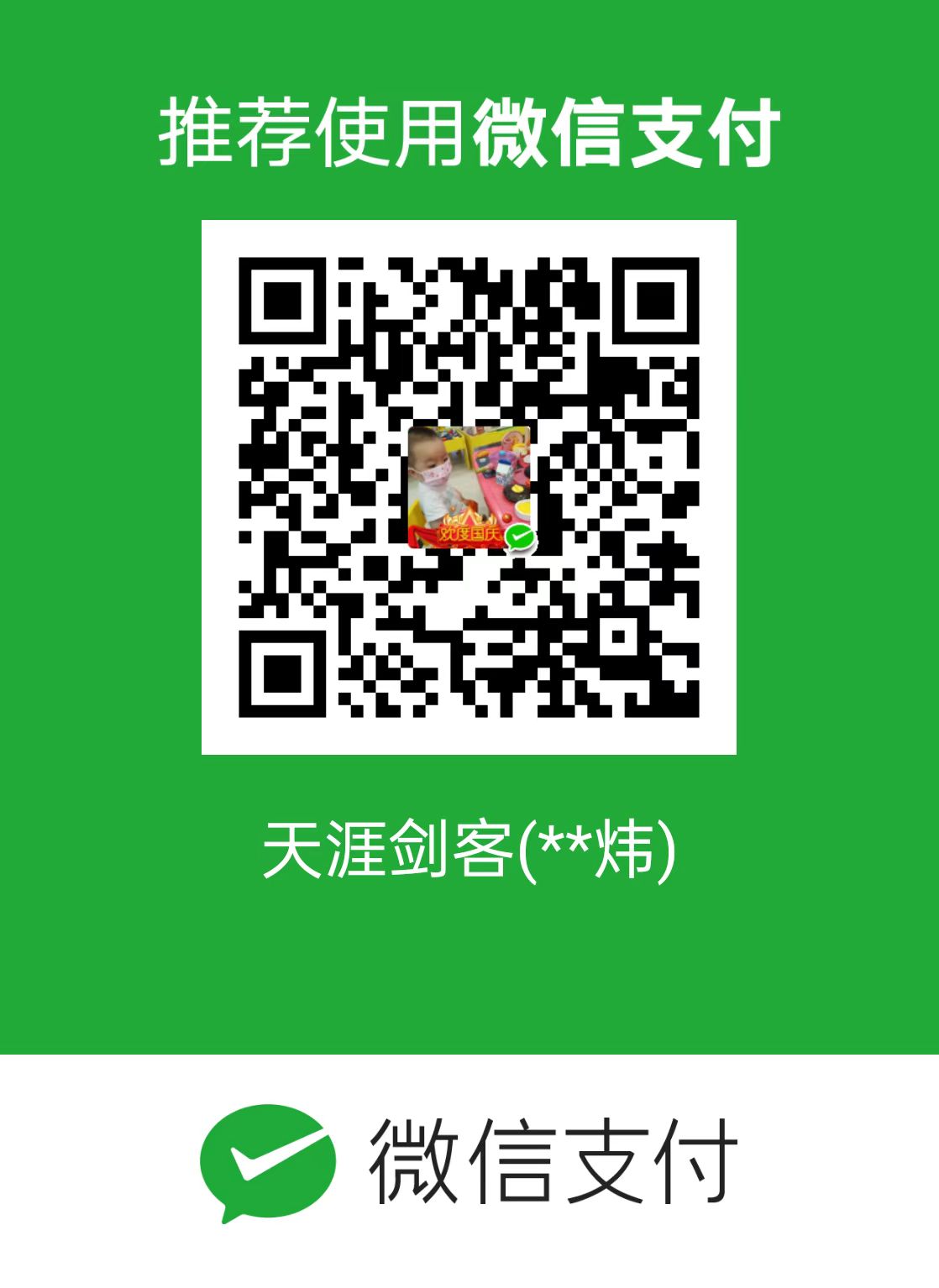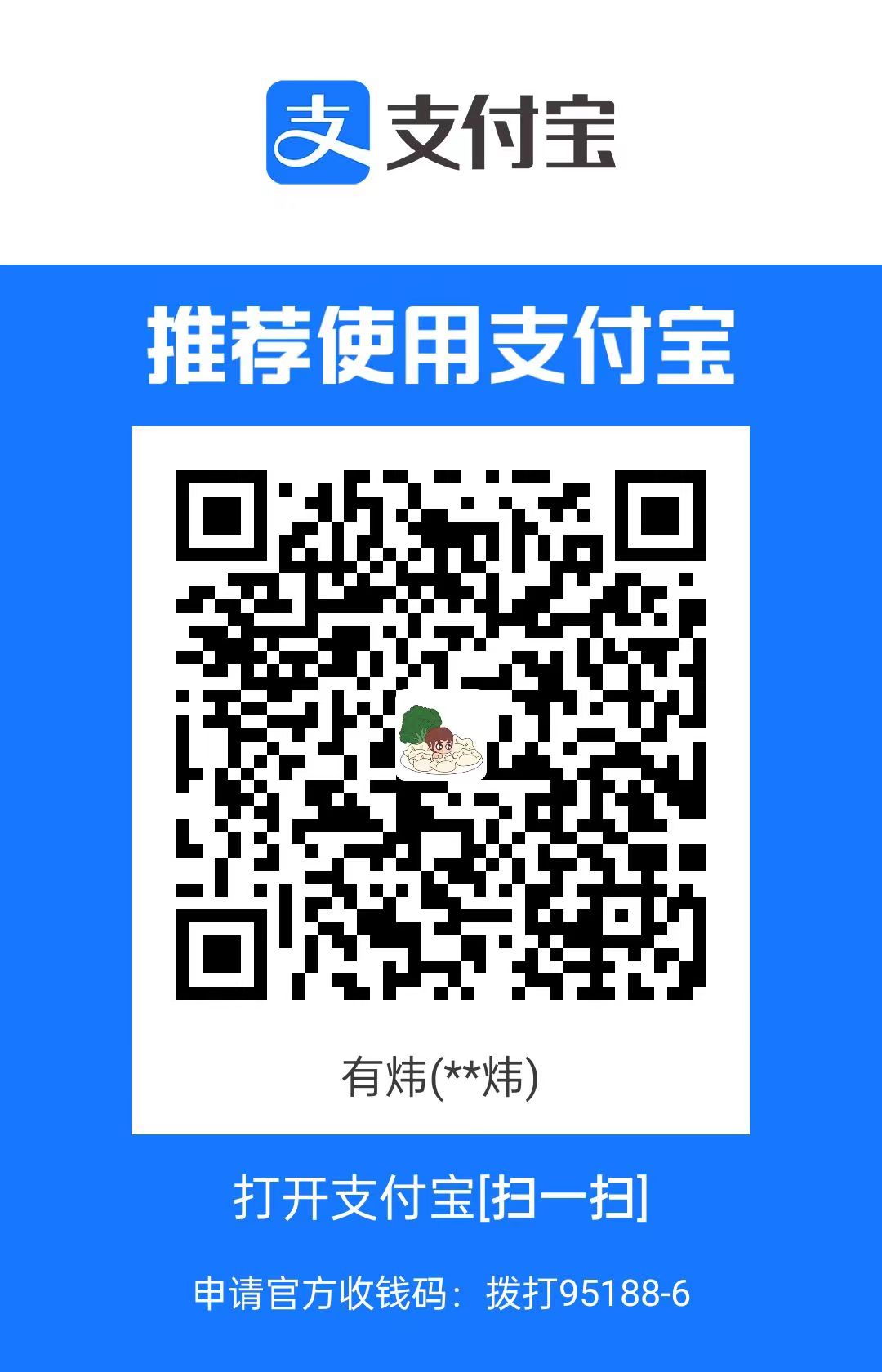在WSL2的Linux中安装和运行IntelliJ IDEA
:::tip 文章更新历史
2022/05/15 Windows11 22000可以直接运行,无需配置,只需要解决中文乱码问题,此文章失效。
2022/05/11 feat:初稿。
:::
https://docs.microsoft.com/en-us/windows/wsl/tutorials/gui-apps
Windows11 22000可以直接运行,无需任何配置。唯一需要注意的是乱码问题。
解决中文乱码问题
运行下述代码,成功解决。现在可以正常显示中文了。
1 | sudo apt install fonts-noto-cjk |
解决默认目录问题
设置里面把ubuntu.exe改成wsl.exe。
然后修改jenv
1 | vim /home/ubuntu/.jenv/libexec/jenv-version-file-write |
添加下面脚本
1 | echo $PWD |
~/.bash_profile修改
1 | export ubuntu_ROOT_PWD=123456 |
:::warning
Windows11 22000以上版本,此文章失效。如果是低版本可以继续往下看。
:::
检查 Windows 版本
确保 Windows 的版本在 Windows 10 Version 1607 之后。我本地的版本是 Windows 11 22000 。使用 Win+R 然后输入 Cmd 即可查看:

安装 WSL2 并安装 Linux 发行版
https://docs.microsoft.com/en-us/windows/wsl/install-win10
我这里安装的是 Oracle Linux 8.5
1 | ➜ Terwer wslfetch |

在 Windows 安装 X Server
https://sourceforge.net/projects/vcxsrv/
直接下载安装即可。
创建一个 XServer的快捷启动方式如下
1 | "C:\Program Files\VcXsrv\vcxsrv.exe" :0 -ac -terminate -lesspointer -multiwindow -clipboard -wgl -dpi auto |
启动VcXsrv
开始菜单里现在出现了一个文件夹VcXsrv,选择里面的XLaunch,一路选择下一步即可。然后这个软件就后台运行了。之后如果有需要使用Linux的图形界面的,都需要提前打开XLaunch。
提一下打开Xlaunch后第一页的四个选项设置,我个人是喜欢选择全屏的,最接近原生系统的体验。假如你不需要打开完整的桌面环境而只需要图形化某些软件,那么就用默认的Multiple windows也不错。
配置DISPLAY
为了方便,打开Ubuntu bash,运行如下代码:
1 | echo "export DISPLAY=:0.0" >> ~/.bashrc |
这样,每次打开图形界面程序就不需要额外指定DISPLAY了。
在WSL2的Linux中安装和运行IntelliJ IDEA
https://hexo.terwer.space/post/installing-and-running-idea-on-linux-in-wsl2.html